Volledige machtigingen verkrijgen om beschermde registersleutels te bewerken

We hebben het hier over een heleboel leuke dingen bij How-To Geek die u kunt doen door het Windows-register te bewerken. Af en toe zul je echter een registersleutel tegenkomen of een waarde die je niet mag bewerken. Wanneer u het probeert, ziet u een foutmelding met de tekst "Can not edit _____: Fout bij het schrijven van de nieuwe inhoud van de waarde." Gelukkig biedt het register, net als in het Windows-bestandssysteem, tools waarmee u de rechten voor sleutels kunt behouden en bewerken . Hier is hoe het te doen.
Register-editor is een krachtig hulpmiddel en als u het misbruikt, kan uw systeem onstabiel of zelfs onbruikbaar worden. Dus er is een reden waarom sommige van deze registersleutels beschermd zijn. Het bewerken van een beveiligde sleutel kan Windows of de app waar de sleutel betrekking op heeft soms verpesten. We zullen je nooit wijzen op hacks die we zelf niet hebben getest, maar het loont nog steeds om voorzichtig te zijn. Als u nog nooit eerder met het register hebt gewerkt, overweeg dan om te lezen hoe u de register-editor gebruikt voordat u aan de slag gaat. En maak zeker een back-up van het register (en uw computer!) Voordat u wijzigingen aanbrengt.
Klik in de Register-editor met de rechtermuisknop op de sleutel die u niet kunt bewerken (of de sleutel die de waarde bevat die u niet kunt bewerken) en vervolgens kies "Machtigingen" in het contextmenu.
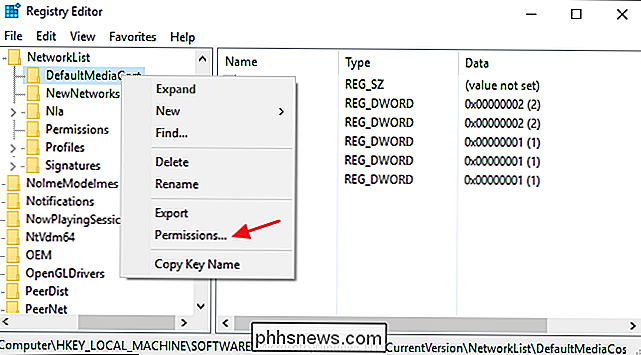
Klik in het venster Machtigingen dat verschijnt op de knop "Geavanceerd".
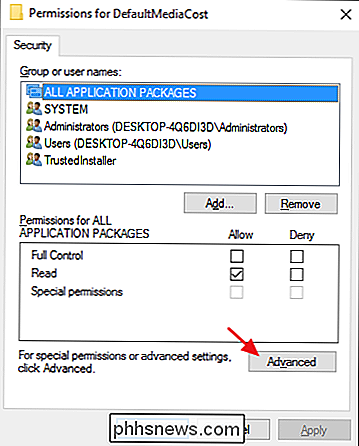
Vervolgens gaat u de eigendom van de registersleutel overnemen. Klik in het venster "Geavanceerde beveiligingsinstellingen" naast de vermelde eigenaar op de koppeling "Wijzigen".
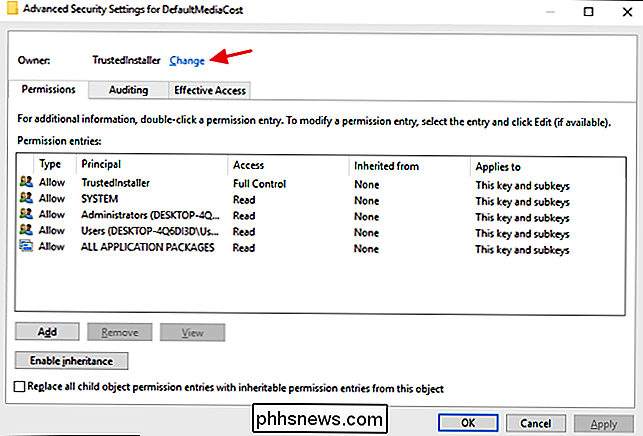
Typ in het venster "Selecteer gebruiker of groep" in het vak "Voer de naam van het object in om te selecteren" de naam in van uw Windows-gebruikersaccount (of uw e-mailadres als u een Microsoft-account hebt) en klik vervolgens op de knop "Namen controleren" om de accountnaam te valideren. Wanneer dat is gebeurd, klikt u op OK om het venster "Selecteer gebruiker of groep" te sluiten en vervolgens nogmaals op OK om het venster "Geavanceerde beveiligingsinstellingen" te sluiten.
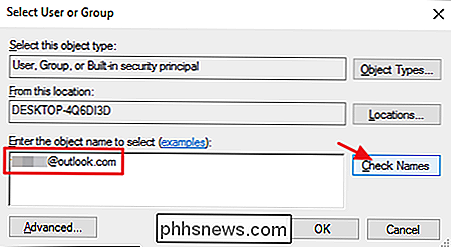
Klik in het normale venster Machtigingen op de groep Gebruikers en kies vervolgens " Schakel het selectievakje in naast de machtiging "Volledig beheer". Als u wilt, kunt u alleen uw gebruikersaccount volledige rechten geven in plaats van de groep Gebruikers. Hiertoe klikt u op de knop Toevoegen, doorloopt u de stappen om uw gebruikersaccount aan de lijst toe te voegen en geeft u vervolgens aan dat account de machtiging Volledig beheer. Welke methode u ook kiest, klik op OK als u klaar bent om terug te gaan naar de Register-editor.
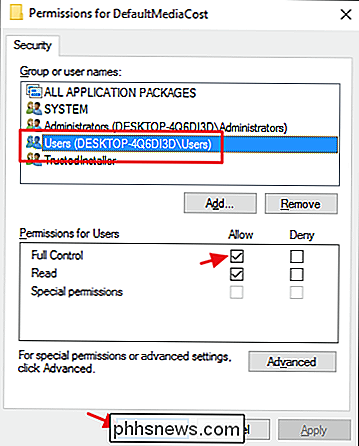
Terug in de Register-editor kunt u nu de wijzigingen aanbrengen in de sleutel waarvan u de eigenaar bent en krijgt u volledige rechten om Bewerk. U zult waarschijnlijk niet tegen beschermde sleutels aanlopen, vaak niet bij het bewerken van het register. We komen ze zelf zelden tegen. Toch is het goed om te weten hoe je die bescherming kunt omzeilen wanneer dat nodig is.

De geavanceerde eigenschappen van een Word-document instellen
We hebben u onlangs laten zien hoe u de gebruikersinformatie in Word instelt. Word slaat ook verschillende aanvullende geavanceerde eigenschappen op die betrekking hebben op uw documenten. Sommige hiervan worden weergegeven op het scherm 'Info' en u kunt deze eigenschappen wijzigen. OPMERKING: we hebben Word 2013 gebruikt om deze functie te illustreren.

Meerdere submappen verwijderen met één Linux-opdracht
Als u verschillende submappen in een andere map wilt verwijderen met behulp van de opdrachtregel onder Linux, moet u over het algemeen de rm gebruiken commando meerdere keren. Er is echter een snellere manier om dit te doen. Laten we zeggen dat we een directory hebben met de naam htg met vijf submappen erin en we willen er drie verwijderen.



